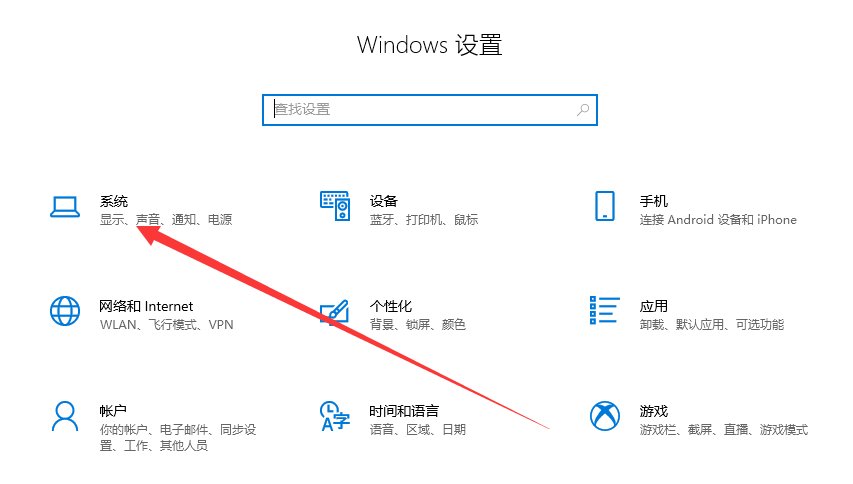
windows10系统如何深度清理C盘,达到较好的处理垃圾文件实现更加流畅的运行效果,通过下面这个简单高效的win10怎么深度清理c盘流程操作,可以帮助你更好地解决这个问题。
除以下方法外,还有更快捷的补充方法,可参考:深度清理c盘垃圾
1、【win+i】快捷键打开设置窗口,点击系统;
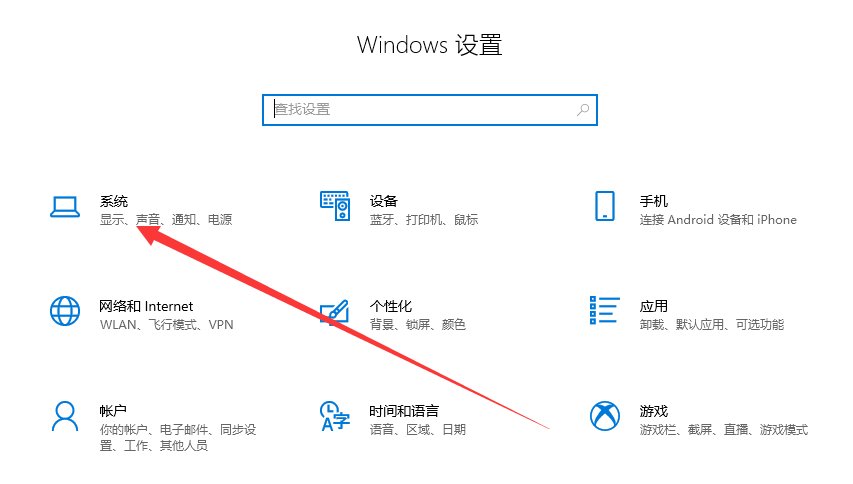
2、点击左侧功能列表“存储”然后将鼠标光标指定到系统盘也就是C盘上;
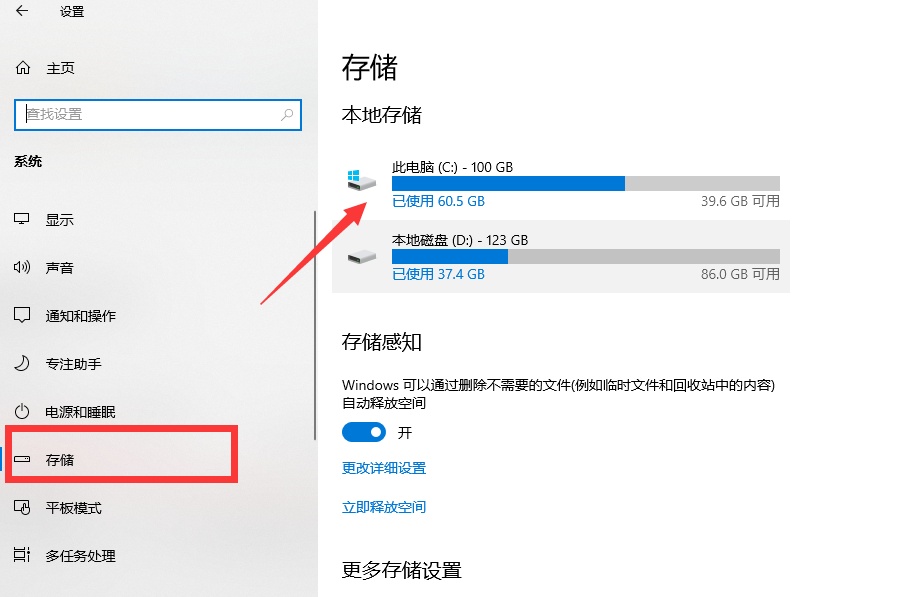
3、确定“windows可以通过删除不需要的文件”的按钮是打开的,点击下面图示框内的“立即释放空间”;
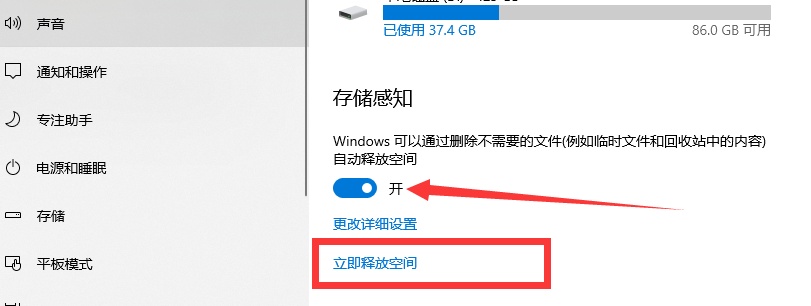
4、在弹出的界面上点击“删除文件”。
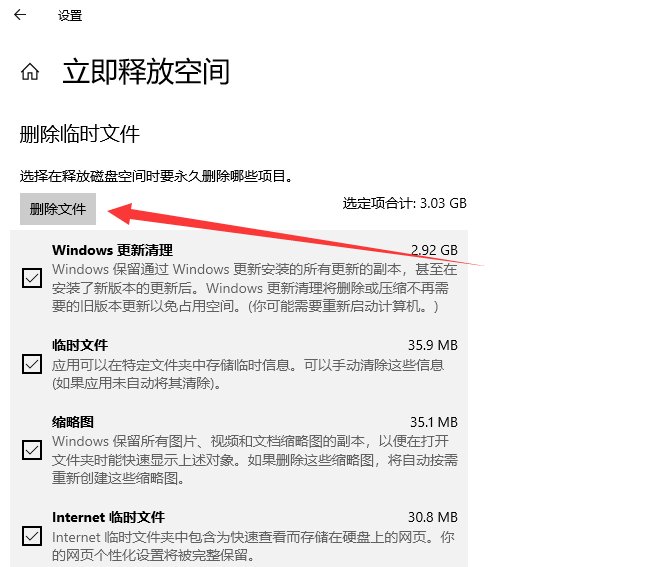
以上就是彻底实现win10如何深度清理c盘空间的方法,大家可以试试!






 粤公网安备 44130202001059号
粤公网安备 44130202001059号